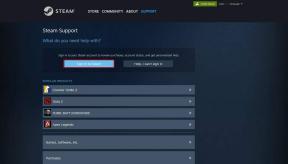Avvia, arresta e analizza i servizi utilizzando Task Manager di Windows 8
Varie / / December 02, 2021

È stato allora che abbiamo anche detto che potevi farcela Servizi usando lo stesso. Il task manager in Windows 7 ha anche una scheda Servizi, ma Windows 8 fa un ulteriore passo avanti e vedremo come.
Suggerimento interessante: Se sei una persona che odia il task manager di Windows 8 e stai cercando qualcosa che possa riportarlo indietro in modo che corrisponda a quello su Windows 7, controllalo.
Torna al task manager di Windows 8, avvialo prima. Ci sono molti modi per far funzionare il task manager. La più semplice e migliore secondo me è la combinazione di tasti, Ctrl + Maiusc + Esc.
È probabile che il tuo task manager sia in esecuzione nella visualizzazione compatta, come mostrato nell'immagine qui sotto.

Quindi, la prima cosa che devi fare è arrivare alla vista dettagliata. Per farlo, clicca sul link che dice, Più dettagli. Ciò cambierà la visualizzazione nell'immagine mostrata di seguito.

Ora vai a Servizi scheda per accedere e gestire l'elenco dei servizi. Le colonne mostrate sono Nome, PID, Descrizione, Stato e Gruppo.

Avvia, riavvia o arresta i servizi
Dall'elenco seleziona qualsiasi servizio in stato di esecuzione che desideri interrompere o riavviare. Fare clic con il pulsante destro del mouse sul servizio e selezionare il trigger richiesto.

Segui passaggi simili per avviare un servizio che non è già in esecuzione.
Informazioni su un servizio
Il modo migliore per conoscere un servizio è guardare la colonna della descrizione. Questo ti darebbe l'idea di base su un servizio. Se ciò non bastasse, fai clic con il pulsante destro del mouse sul servizio e Cerca in linea. Inizierà una ricerca su Internet utilizzando il motore di ricerca predefinito. Ecco un esempio.

Consiglio rapido: Se lo desideri, puoi accedere alla versione di Windows Explorer dell'elenco dei servizi. Tutto quello che devi fare è cliccare su Servizi aperti collegamento nella parte inferiore della finestra (on Servizi scheda).
Conclusione
Quindi, anche se solo un po' meglio delle sue controparti precedenti, la scheda Servizi nel task manager di Windows 8 è utile a volte. Se sei una persona che tende a fare molto Ctrl+Shift+Esc per terminare o analizzare rapidamente i processi, allora potresti anche usare per gestire i servizi ogni volta che se ne presenta la necessità.
Ti piace il task manager di Windows 8 meglio di quello di Windows 7? O l'hai già sostituito con qualcosa che ti dia la sensazione della sua vecchia interfaccia?